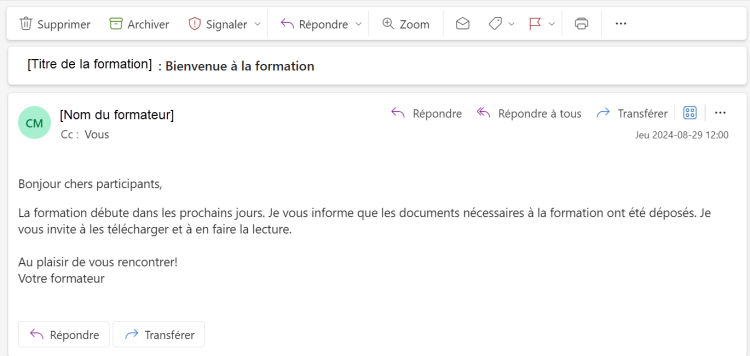Envoyer un courriel à un ou plusieurs participants d'une formation
Un administrateur, un agent de gestion des formations ou un formateur peut, s’il le souhaite, envoyer un message d'intérêt général à tous les participants à partir d'un site de formation. Il peut sélectionner toutes les personne d'un groupe spécifique ou l’envoyer à plusieurs groupes qui partagent ce site de formation.
Il peut également envoyer un message ciblé à un ou plusieurs destinataires partageant un même site de formation à travers les différents groupes.
Envoyer un courriel à tous les participants d’une formation
Cliquez sur l'icône de messagerie ![]() .
.

La fenêtre Nouveau message ainsi que le panneau Choisir les destinataires s’ouvrent.
Remplissez les champs suivants :
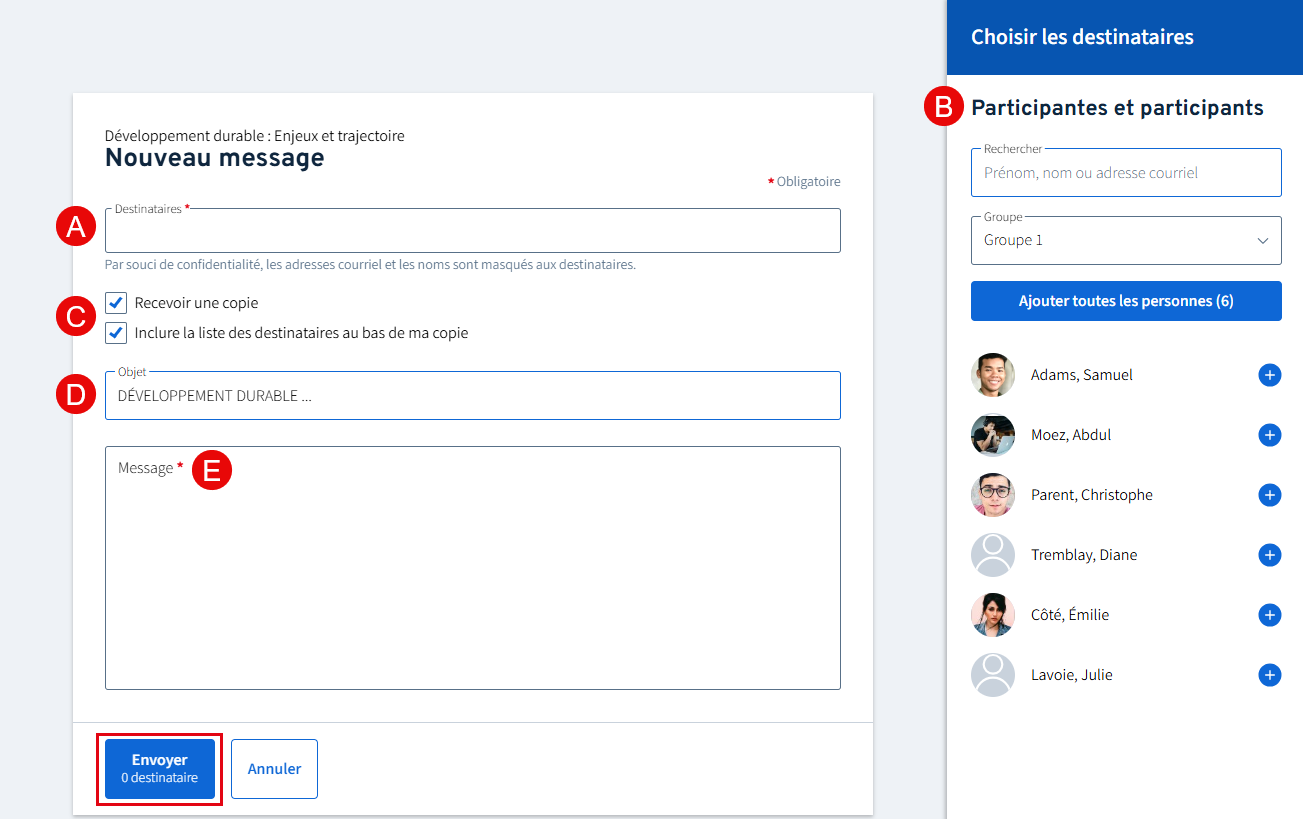
Utilisez la liste de participantes et participants afin de sélectionner les destinataires du courriel.
Cliquez sur Ajouter toutes les personnes afin d’ajouter toutes les personnes à la liste de destinataires du courriel.
Lorsque plusieurs groupes partagent le même site de formation, la liste déroulante Groupe devient visible. Il faut alors sélectionner toutes les personnes pour chacun des groupes.
- Utilisez la liste déroulante Groupe afin de sélectionner un premier groupe.
- Cliquez sur Ajouter toutes les personnes.
- Répétez ces étapes avec tous les groupes jusqu’à ce que tous les participants de la formation soient ajoutées à la liste des destinataires.
Notez qu’au-delà de 5000 participants, l’option Ajouter toutes les personnes n’est pas disponible.
Le courriel est envoyé par la boîte courriel Brio et non pas directement de votre boîte courriel. Si vous souhaitez recevoir une copie, sélectionnez l’option Recevoir une copie.
Lorsque cette option est sélectionnée, il est également possible de sélectionner l'option Inclure la liste des destinataires au bas de ma copie.
Par défaut, l’objet du courriel contient les 20 premiers caractères du titre de la formation, suivis de trois points de suspension au-delà de ce nombre. Il n’est pas possible de modifier cette information. Toutefois, vous pouvez ajouter un texte supplémentaire, qui sera automatiquement séparé du titre par une barre verticale ( | ). L’objet peut contenir un maximum de 100 caractères.

Les fonctionnalités de base du texte riche présentes ailleurs dans Brio, ont été intégrées. Cet éditeur permet la mise en forme du texte, l’ajout de différents contenus tels que l’insertion de liste à puces et à numéros, de caractères spéciaux et d’hyperliens.
Cliquez sur Envoyer.
AVIS
Le nombre de destinataires est toujours affiché.
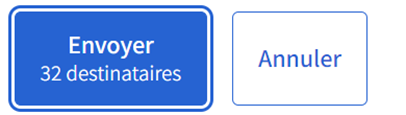
La limite est fixée à 5000 destinataires. La messagerie ne sera pas fonctionnelle au-delà de ce nombre.
ALTERNATIVE
Il est également possible d’accéder à la page d’envoi de courriel à partir du menu du site. Cliquez sur Personnes inscrites, puis sur l’icône de messagerie ![]() .
.
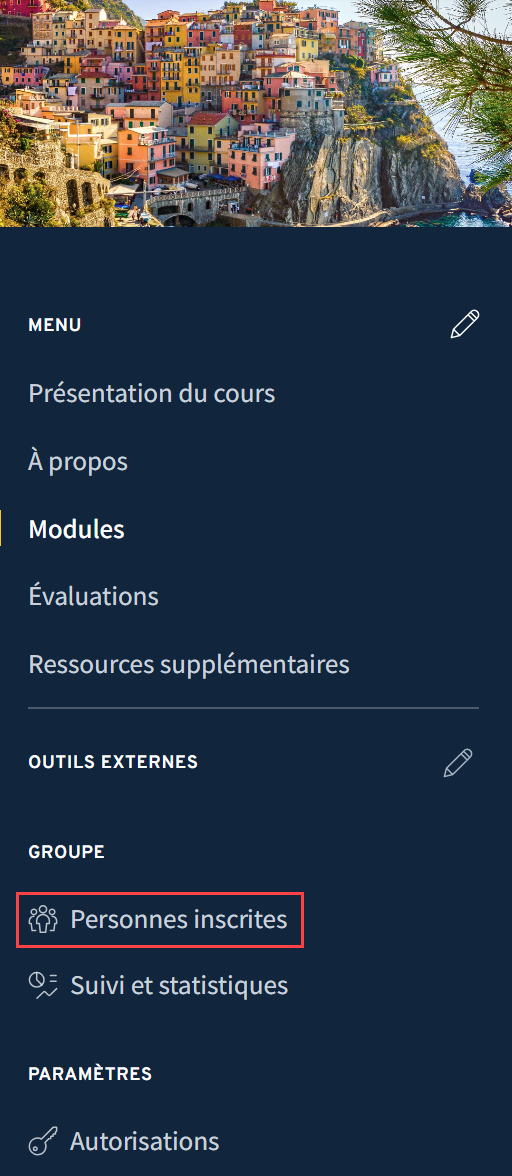
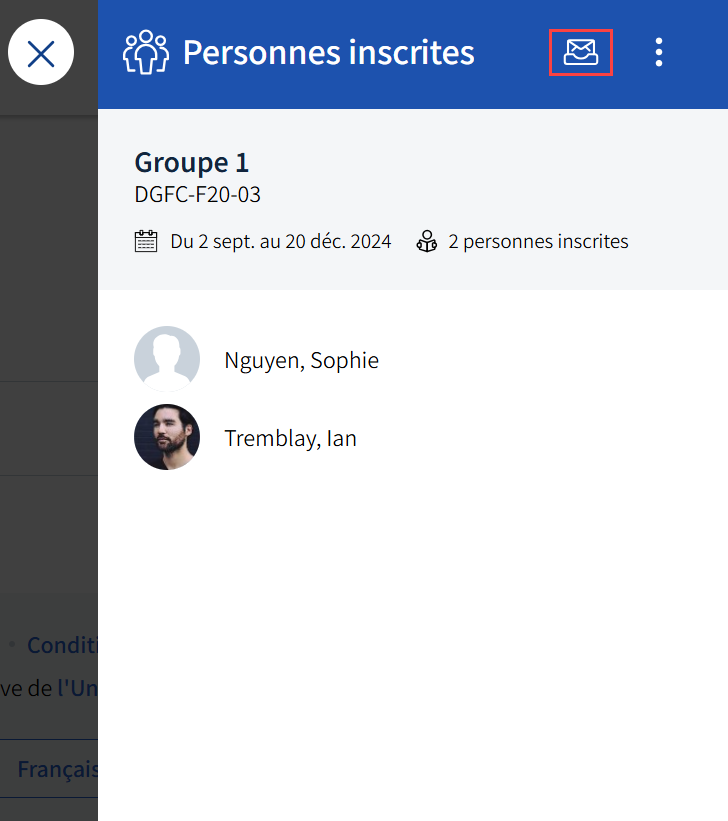
Le courriel est envoyé directement à partir d'une boîte automatique dans Brio aux participants dans un format CCI (copie carbone aveugle).
De son côté, le participant voit que le message provient de vous et il a la possibilité de vous répondre.
Sa réponse sera acheminée à l’adresse courriel qui est associée à votre compte Brio.
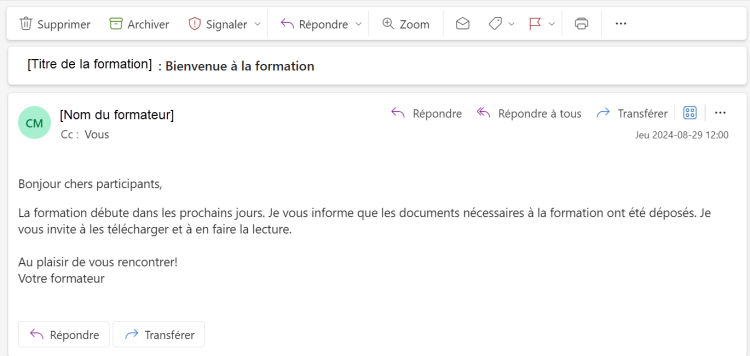
Envoyer un courriel à un ou plusieurs participants d'une formation
Cliquez sur l'icône de messagerie ![]() .
.

La fenêtre Nouveau message ainsi que le panneau Choisir les destinataires s’ouvrent.
Remplissez les champs suivants :
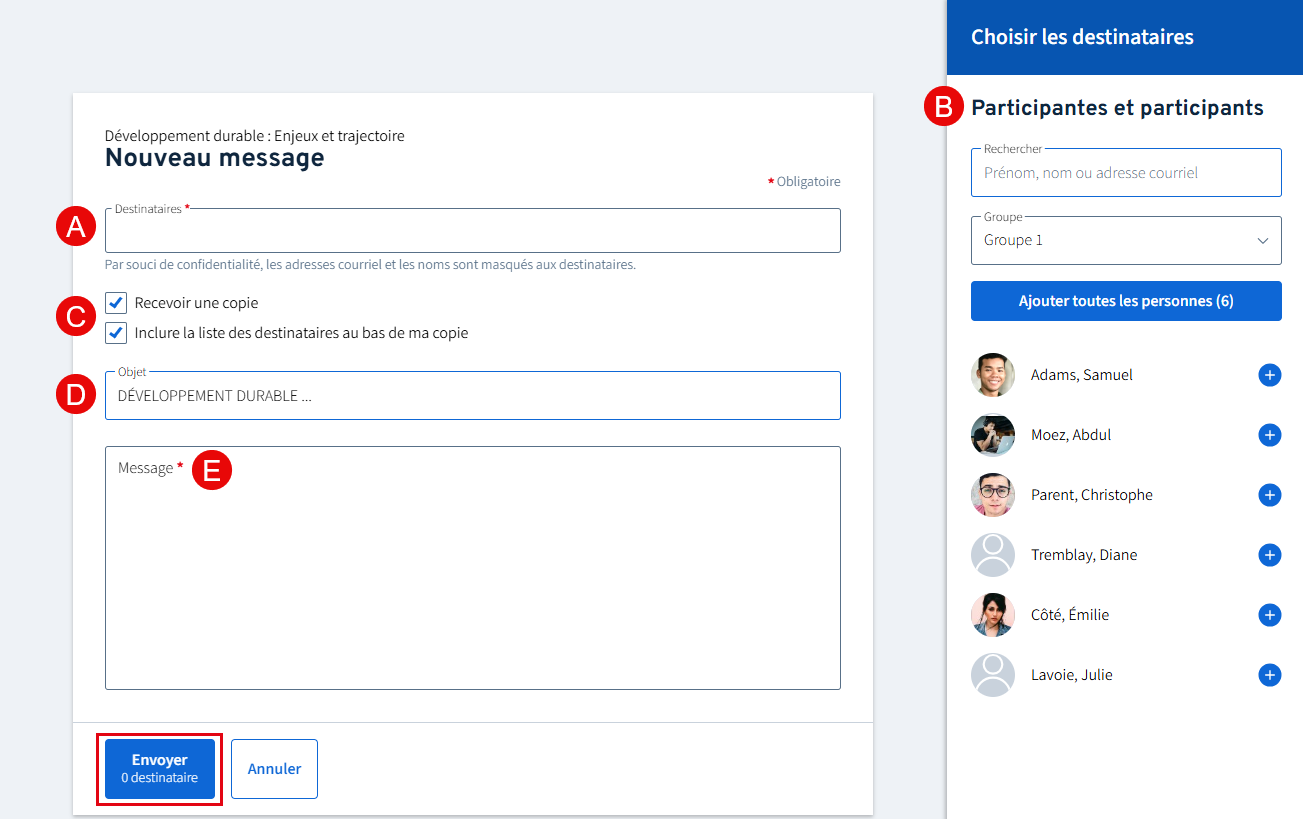
Utilisez la liste de participantes et participants afin de sélectionner les destinataires du courriel.
Pour ajouter un destinataire, recherchez la participante ou le participant parmi la liste, puis cliquez sur l’icône d’ajout ![]() à côté de son nom.
à côté de son nom.
Pour retirer une personne, procédez de la même façon, mais en cliquant sur l’icône de retrait ![]() .
.
Utilisez le champ Rechercher afin de trouver une participante ou un participant à travers le ou les groupes partageant ce site.
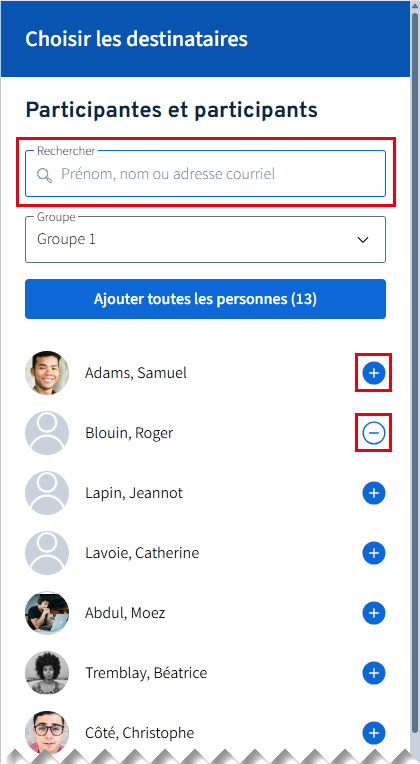
Lorsque plusieurs groupes partagent le même site de formation, la liste déroulante Groupe devient visible. Sélectionnez un groupe afin d’ajuster la liste des participantes et participants affichée.
Notez qu’il n’est pas possible d’afficher cette liste lorsqu’il y en a plus de 1000. Il faut alors utiliser la recherche pour retrouver et ajouter une personne en particulier.
Le courriel est envoyé par la boîte courriel Brio et non pas directement de votre boîte courriel. Si vous souhaitez recevoir une copie, sélectionnez l’option Recevoir une copie.
Lorsque cette option est sélectionnée, il est également possible de sélectionner l'option Inclure la liste des destinataires au bas de ma copie.
Par défaut, l’objet du courriel contient les 20 premiers caractères du titre de la formation, suivis de trois points de suspension au-delà de ce nombre. Il n’est pas possible de modifier cette information. Toutefois, vous pouvez ajouter un texte supplémentaire, qui sera automatiquement séparé du titre par une barre verticale ( | ). L’objet peut contenir un maximum de 100 caractères.

Les fonctionnalités de base du texte riche présentes ailleurs dans Brio, ont été intégrées. Cet éditeur permet la mise en forme du texte, l’ajout de différents contenus tels que l’insertion de liste à puces et à numéros, de caractères spéciaux et d’hyperliens.
Cliquez sur Envoyer.
AVIS
Le nombre de destinataires est toujours affiché.
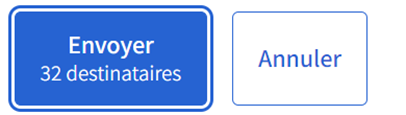
La limite est fixée à 5000 destinataires. La messagerie ne sera pas fonctionnelle au-delà de ce nombre.
ALTERNATIVE
Il est également possible d’accéder à la page d’envoi de courriel à partir du menu du site. Cliquez sur Personnes inscrites, puis sur l’icône de messagerie ![]() .
.
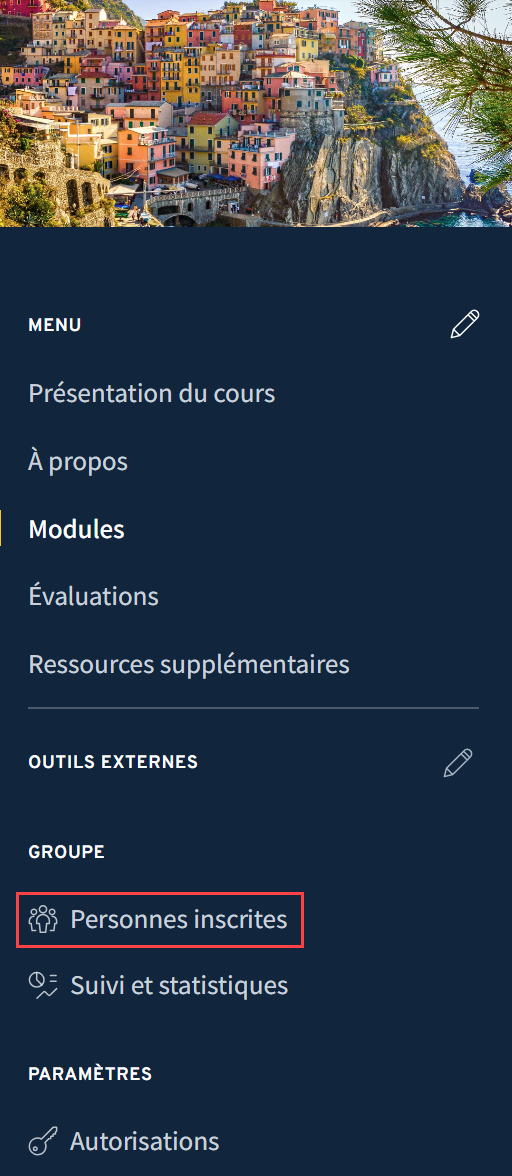
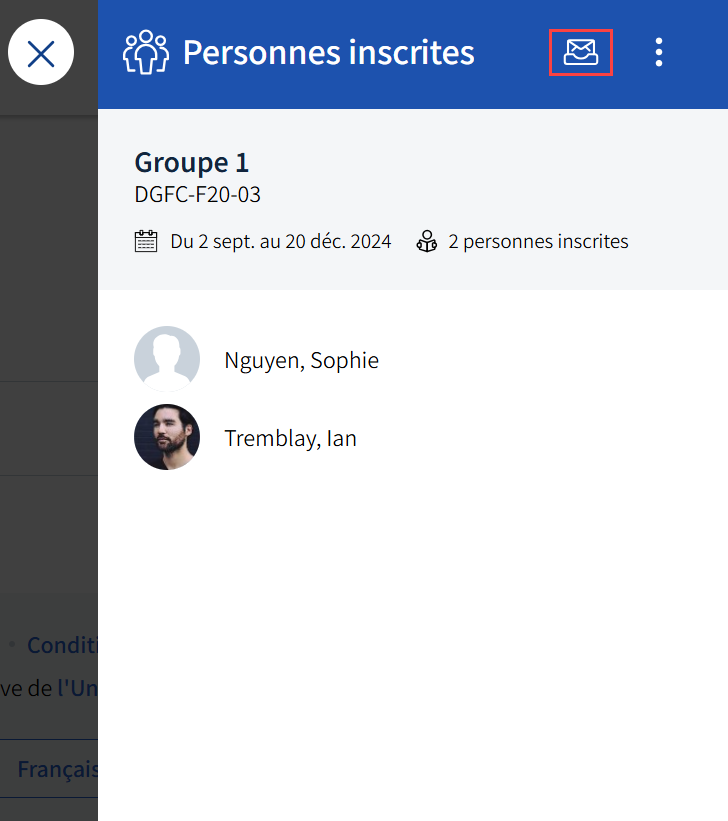
Le courriel est envoyé directement à partir d'une boîte automatique dans Brio aux participants dans un format CCI (copie carbone aveugle).
De son côté, le participant voit que le message provient de vous et il a la possibilité de vous répondre.
Sa réponse sera acheminée à l’adresse courriel qui est associée à votre compte Brio.